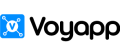Tutoriales
Integra Voyapp en ¡menos de 5 minutos!

Una vez te hayas registrado exitosamente, el sistema te redirigirá automáticamente a la página de inicio de tu cuenta. Para poder utilizar Voyapp, debes registrar tu dominio. Para registrarlo, simplemente presiona el botón verde «Agregar Dominio» (lo encontrarás en el panel izquierdo).
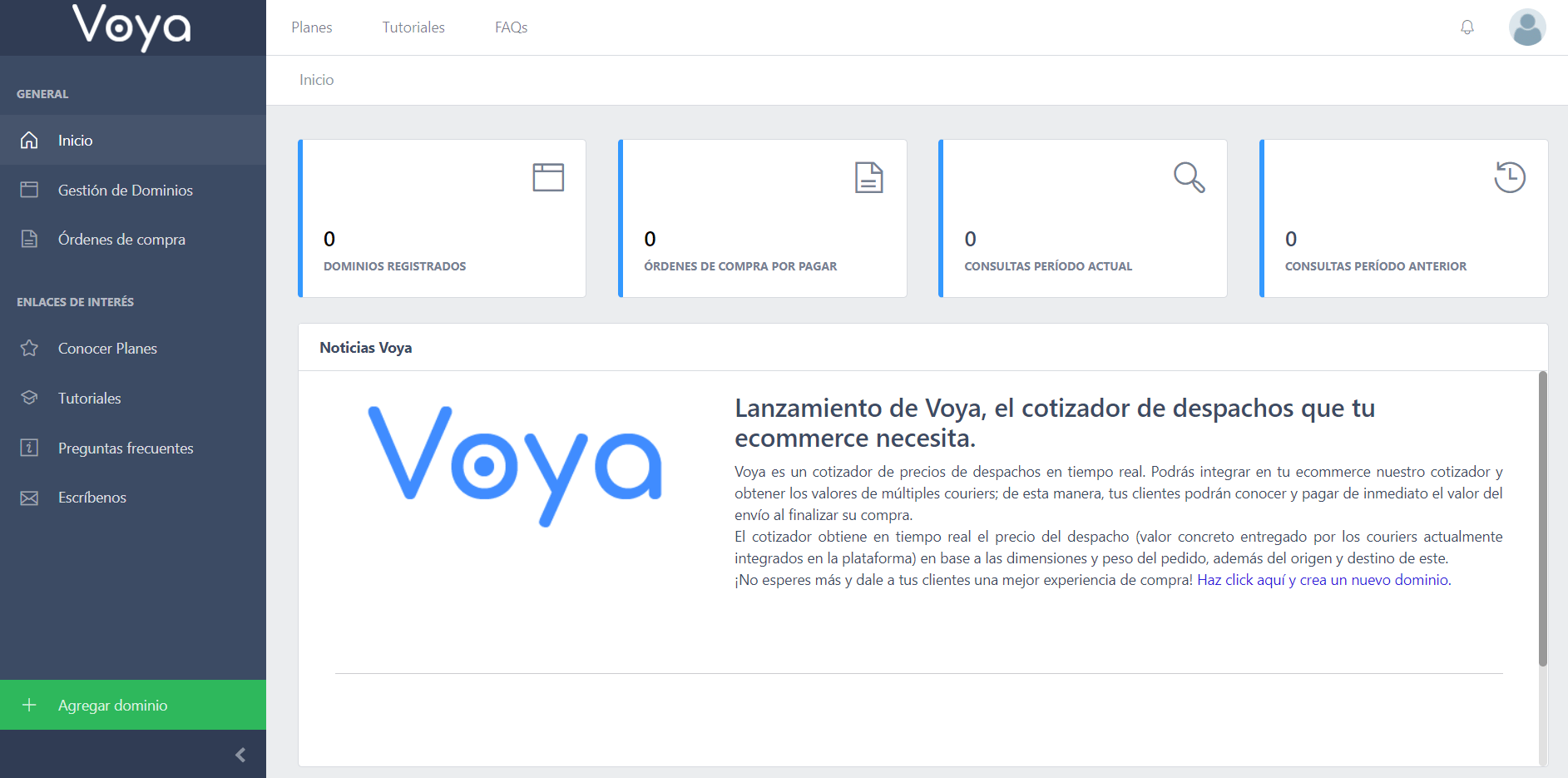
Luego, te encontrarás con un pequeño formulario en el cual deberás ingresar el dominio de tu tienda ecommerce, por ejemplo «mitienda.cl», y después presionar el botón «Crear».

Finalmente, verás un mensaje informando que estás listo para utilizar la API KEY de tu dominio. Si deseas, puedes presionar el botón «Copiar» para copiar la API KEY al portapapeles.

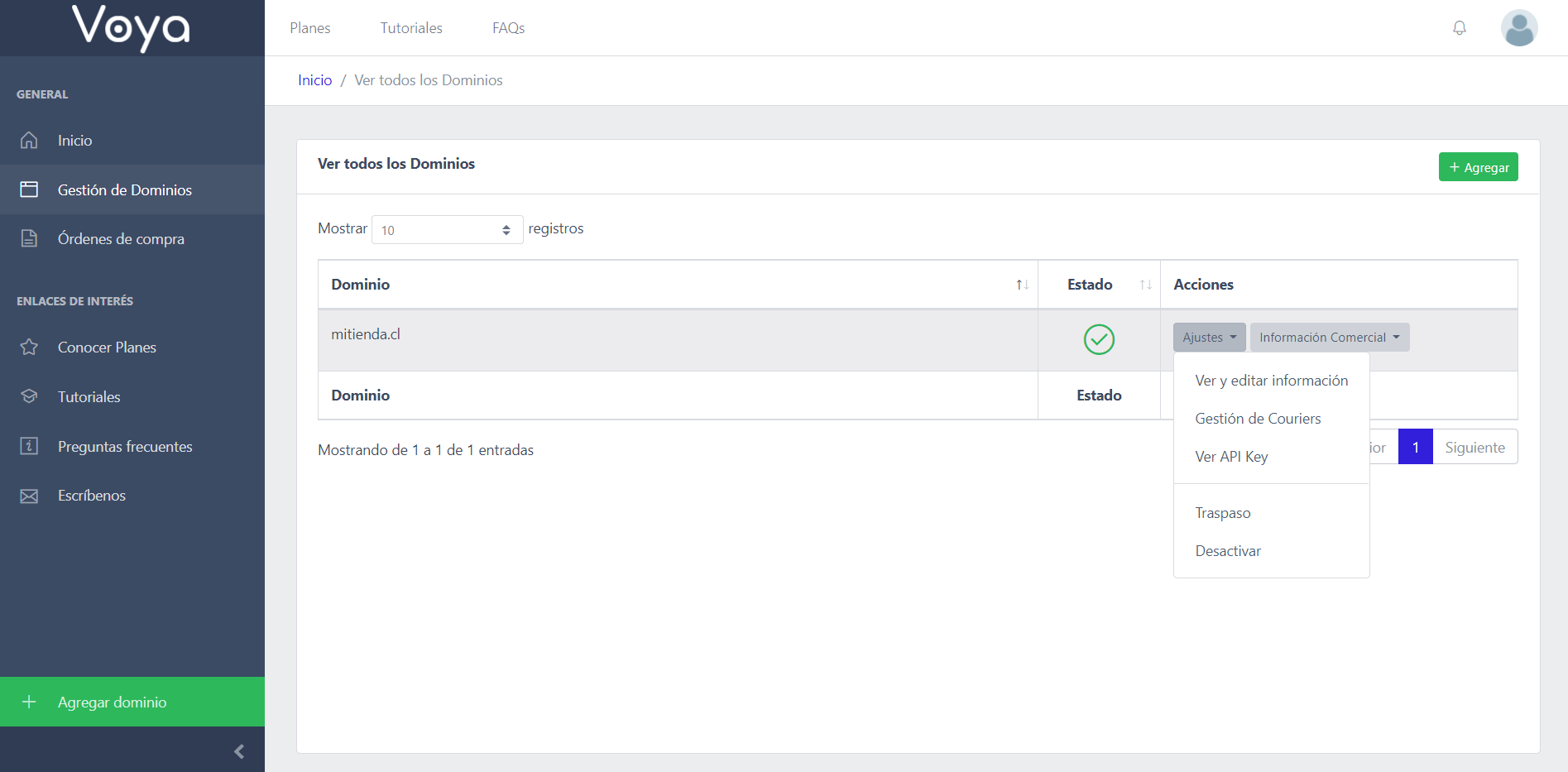
Aquí podrás ver todos los couriers disponibles para tu dominio. Selecciona la pestaña del courier que quieres configurar. Activa la opción «Activo» (al habilitar esta opción, podrás ver en tu ecommerce los precios de este courier), luego, selecciona la comuna de origen de los despachos del courier en cuestión. Después, activa la/las modalidades de despacho que quieres habilitar en el cotizador de tu tienda. Para finalizar, presiona el botón «Guardar cambios de este courier». Repite esta configuración con todos los couriers que desees activar en tu ecommerce.
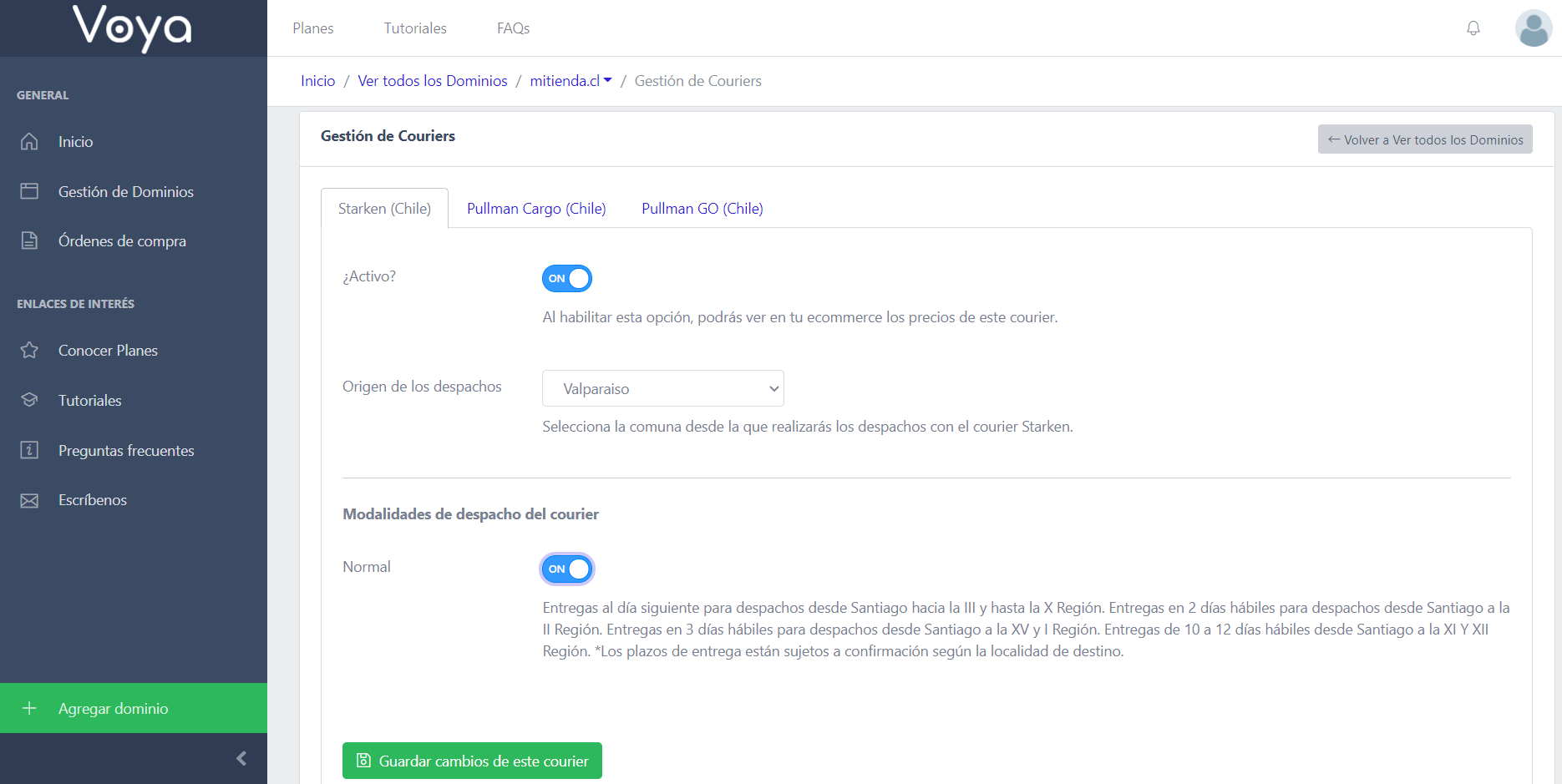
Ingresa al panel administrativo de WordPress (/wp-admin), luego accede a «Plugins» -> «Añadir nuevo». Busca «Voyapp Chile – Lugares y Cotizador de Despachos». Presiona el botón «Instalar» y luego activa el plugin.

Para configurar las opciones del cotizador accede a la sección WooCommerce -> Ajustes -> Pestaña «Envío» -> Opción «Voyapp Chile – Cotizador de Despachos».
Los campos u opciones del cotizador son los siguientes:
- Activo: Permite activar o desactivar el cotizador.
- API KEY: Aquí debes ingresar la API KEY generada para tu dominio. Esta API KEY es la que generaste en el punto 2 de este tutorial.
- Peso por defecto del producto: Este valor será utilizado en los productos que no tengan un peso definido en la tienda.
- Altura por defecto del producto: Este valor será utilizado en los productos que no tengan una altura definida en la tienda.
- Ancho por defecto del producto: Este valor será utilizado en los productos que no tengan un ancho definido en la tienda.
- Largo por defecto del producto: Este valor será utilizado en los productos que no tengan un largo definido en la tienda.
- Habilitar Envío por pagar: Activa esta opción si deseas incluir la modalidad de despacho «Envío por pagar» en caso de que no exista una respuesta de cotización desde los servidores de los couriers.
- Variación porcentual: Este campo permite aumentar/disminuir (en porcentaje) el valor final de los envíos. Importante: Si no has establecido los impuestos a los envíos en las configuraciones de WooCommerce, te recomendamos establecer en este campo el valor porcentual del IVA de tu país. Por ejemplo, Chile: 19.
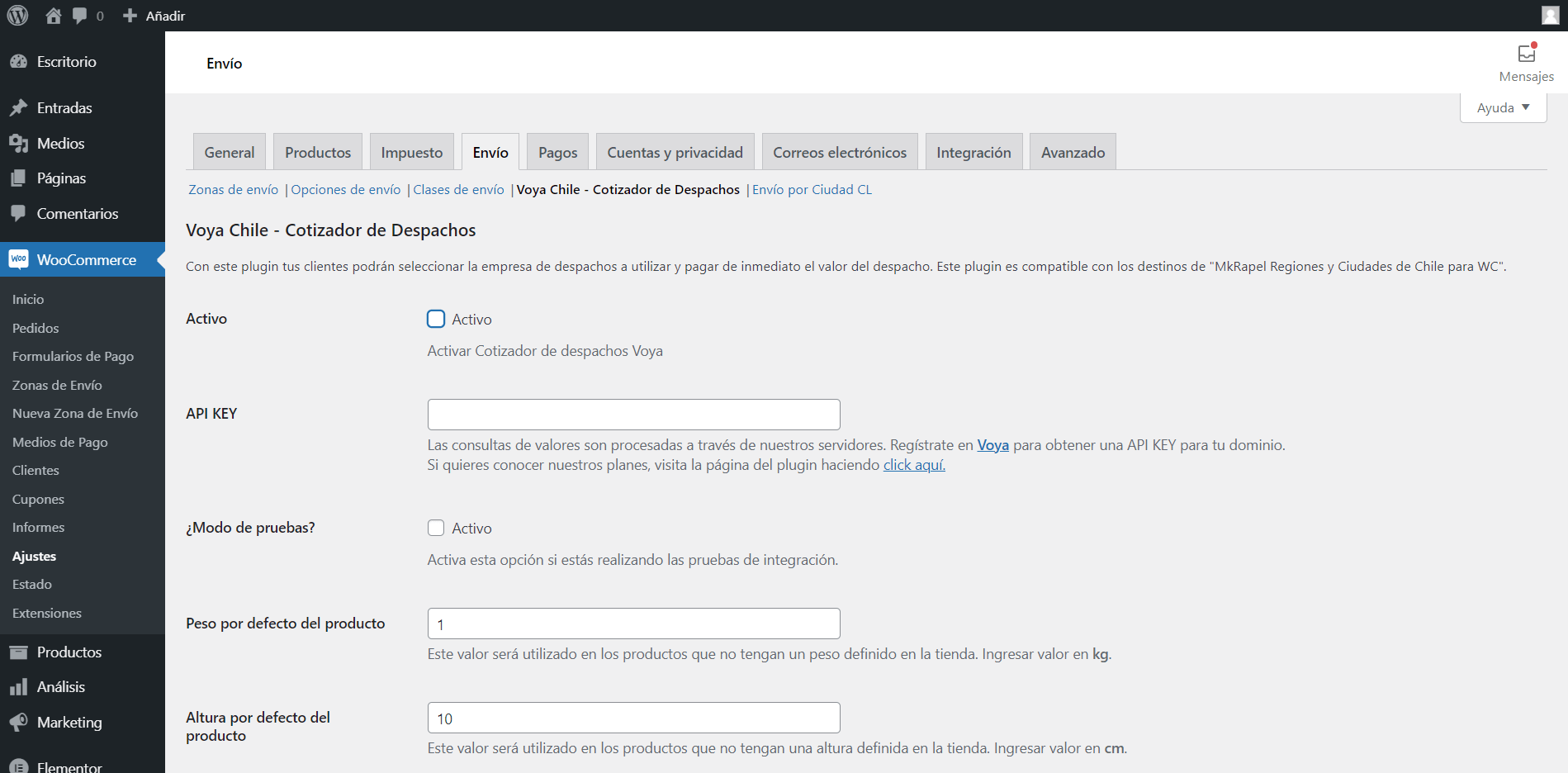
Cuando hayas establecido todos los valores necesarios, presiona el botón «Guardar los cambios» ¡y listo! ya podrás contar con diferentes couriers en tu ecommerce: